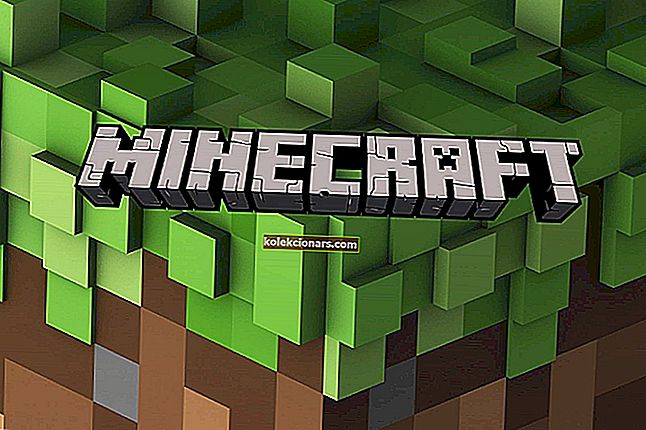- Hvis du har et hurtigbufferproblem, er det mulig at du har mottatt følgende Facebook-advarsel: Beklager, noe gikk galt .
- Du kan tenke på å tilbakestille Facebook-kontoen din. Imidlertid er det noen raske tips du kan bruke først.
- Når du trenger ekstra hjelp, ta en titt på Facebook Issues-delen for effektive løsninger.
- Ikke utsett å lære mer om appene du bruker daglig. Web Apps Hub vil avsløre de siste triksene.

Å ikke få tilgang til din egen Facebook-profil er en slik bummer, spesielt når du ikke vet nøyaktig hva som forårsaker det faktiske problemet.
Vel, situasjonen som best beskriver denne følelsen er når du prøver å koble til Facebook, men du mottar Beklager, noe gikk galt generisk feilmelding uten ytterligere forklaringer.
Når du opplever den allerede skisserte systemfeilen, trenger du ikke få panikk. Det er ingenting galt med Facebook-kontoen din, og ja, din personlige informasjon er fortsatt sikret.
Imidlertid kan det være noe galt med selve Facebook-appen, da feilmeldingen Noe gikk galt vanligvis beskriver et programvarerelatert problem som oppstod i Facebook-plattformen.
Så i de fleste situasjoner bør problemet løses automatisk hvis du har nok tålmodighet.
Hvis du tror at noe fra Windows 10-systemet ditt forårsaket problemet, kan du velge å følge feilsøkingsmetodene som er forklart nedenfor.
Hvordan kan jeg fikse Beklager, noe gikk galt feil?
1. Last inn nettsiden på nytt

Noen ganger bør du ha tålmodighet ettersom problemet kan være midlertidig. Du kan imidlertid også prøve å laste inn nettsiden på nytt ved å omgå hurtigbufferen - trykk hurtigtastene CTRL + SHIFT + R.
2. Deaktiver tillegg og utvidelser fra nettleseren din

Vanligvis kan Facebook-problemer oppstå hvis det er en konflikt mellom Facebook-klienten og visse tillegg eller utvidelser som nylig er lagt til i nettleseren din.
Derfor, for å adressere Facebook-problemet, må du deaktivere disse funksjonene og verktøyene som kjører i bakgrunnen. Slik kan du gjøre det på flere nettleserklienter:
Chrome:
- Først åpner du Chrome.
- Klikk på menyikonet (de tre horisontale punktene).
- Gå til Flere verktøy og klikk på utvidelser.
- Klikk på Fjern nær utvidelsen du vil eliminere.
- Det er det.
Firefox:
- Kjør Firefox og gå til Meny (de tre horisontale linjene).
- Fra Alternativer klikker du på Tillegg.
- Velg Extensions eller Utseende i kategorien Add-ons Manager.
- Velg tillegget du vil fjerne.
- Klikk på Deaktiver-knappen.
- Start nettleseren på nytt til slutt.
Internet Explorer:
- Start IE på systemet ditt.
- Klikk på ikonet Verktøy.
- Gå til Administrer tillegg.
- Under Vis velger du Alle tillegg.
- Velg tillegget du vil eliminere, og klikk på Deaktiver.
- Lukk og åpne nettleseren på nytt.
Vil du holde sosiale mediekontoer sikre? Ta en titt på denne hurtigveiledningen for å finne nyttige tips om hvordan du gjør det.
3. Tøm nettleserens cache og historie

Du kan fikse feilmeldingen "noe gikk galt" på Facebook ved å tømme historikken og hurtigbufferen. Igjen, her er hvordan du kan gjøre det i flere nettlesere:
Chrome:
- Kjør Chrome-appen. Fra hovedvinduet klikker du på menyikonet.
- Gå til Flere verktøy og bare få tilgang til Slett nettlesingsdata.
- Velg informasjonskapsler, annen nettstedsdatainnføring sammen med alt annet du vil fjerne, og utfør tørkingen.
- Start nettleseren på nytt til slutt.
Firefox:
- Åpne Firefox på enheten din og klikk på Verktøy-knappen.
- Gå til Alternativer og velg Historie under Personvern og sikkerhet.
- Derfra er det bare å følge instruksjonene på skjermen og velge hva du vil fjerne fra nettleseren din.
- Start programvaren på nytt når du er ferdig.
Internet Explorer:
- Kjør Internet Explorer og klikk på Verktøy-ikonet.
- Gå til Sikkerhet, gå til Slett nettlesingslogg.
- Velg hva du vil tørke.
- Klikk på Slett når du er klar.
- Start selvfølgelig nettleseren din til slutt.
Alternativt kan du bruke en nettleser som tømmer nettleserdata ved avslutning.
4. Tilbakestill Facebook-kontoen din

- Gå til denne siden i nettleseren din.
- Fyll inn påloggingsskjemaet ved hjelp av dine egne legitimasjonsbeskrivelser.
- Gå til kontoen din fra bunnen av siden.
- Endre nå passordet ditt.
- Når du er ferdig, åpner du en ny nettleserside.
- Og naviger mot fb.com.
- Logg inn med det nyopprettede passordet.
- Og følg Gjør kontoen min sikker på skjermen.
- Åpne en ny side en gang til og gå til fb.com.
- Du skal kunne få tilgang til Facebook-kontoen din nå.
Hvis du vil ha den beste Facebook-opplevelsen, kan du bruke en rask og personvernfokusert nettleser. Sjekk ut våre toppvalg.
Som allerede nevnt, er Facebook beklager, noe gikk galt, problemet er vanligvis en intern feil som blir løst automatisk.
Ellers bør en av feilsøkingsløsningene ovenfra hjelpe deg med å løse dette problemet manuelt. Håper at en av løsningene våre hjalp deg med å takle feilen Noe gikk galt .
Hvis du har andre spørsmål eller forslag, ikke nøl med å la dem stå i kommentarfeltet nedenfor, så sjekker vi dem ut.
Husk også at feilen er ganske populær, og at den kan skje i flere miljøer. Feilmeldingen kan variere:
- Facebook noe gikk galt, prøv å oppdatere denne siden - Lasting av nettsiden er virkelig en potensiell rask løsning. Hvis det ikke hjelper, kan du prøve våre effektive tips beskrevet ovenfor.
- Beklager, noe gikk galt. Vi jobber med å få dette løst så snart vi kan - Hvis venting ikke egentlig er din greie, vil neste trinn være å omgå hurtigbufferen.
- Beklager, noe gikk galt. Prøv igjen senere - Opplæringen ovenfor inneholder instruksjoner for å løse dette problemet. Deaktivering av tillegg og utvidelser fra nettleseren din er vår anbefaling for deg.
FAQ: Lær mer om denne Facebook-feilen: Beklager, noe gikk galt
- Hvorfor fortsetter Facebook å si Beklager, noe gikk galt ?
Når du får denne feilmeldingen, kan du ha et cache-problem eller en konflikt mellom Facebook-klienten og nylig lagt til nettleserutvidelser.
- Hvordan fikser du noe galt på Facebook?
Først av alt, prøv å laste inn nettsiden på nytt. Når dette ikke gjør noen forskjell, kan du bruke tipsene som er beskrevet i denne guiden som er dedikert til å fikse feilen. Beklager, noe gikk galt .
- Hvordan kan jeg få Facebook til å fungere?
Å tilbakestille Facebook-appen gjør ofte underverker. Hvis det ikke er ditt tilfelle, kan du se denne guiden om hvordan du løser problemer med Facebook-appen.
Redaktørens merknad : Dette innlegget ble opprinnelig publisert i mai 2018 og har siden blitt oppdatert og oppdatert i juli 2020 for friskhet, nøyaktighet og omfattende.